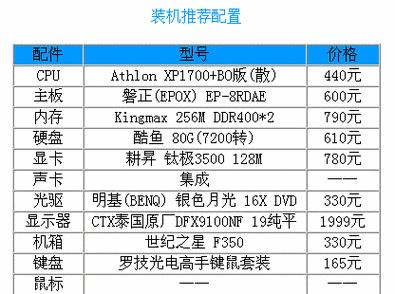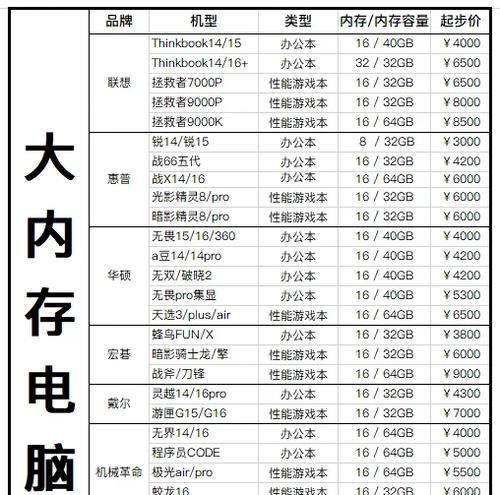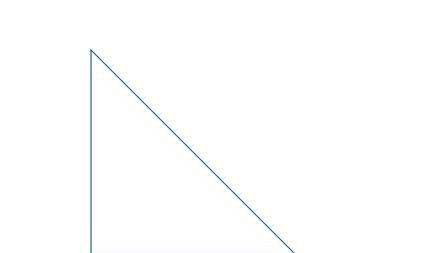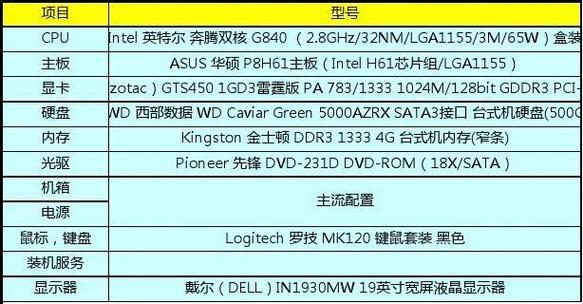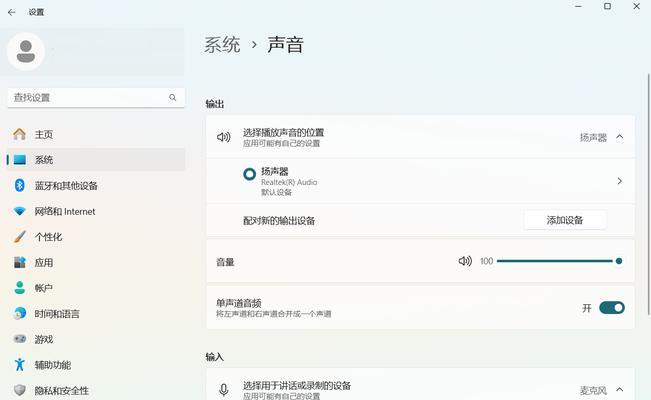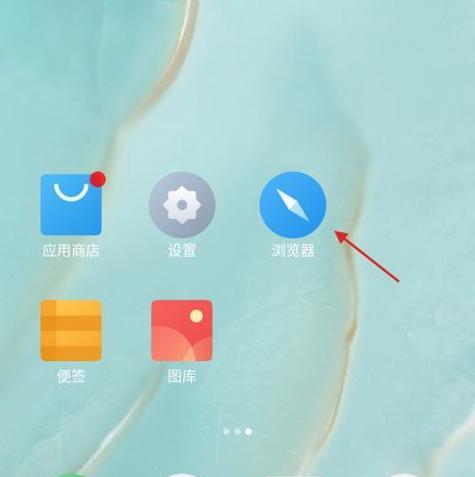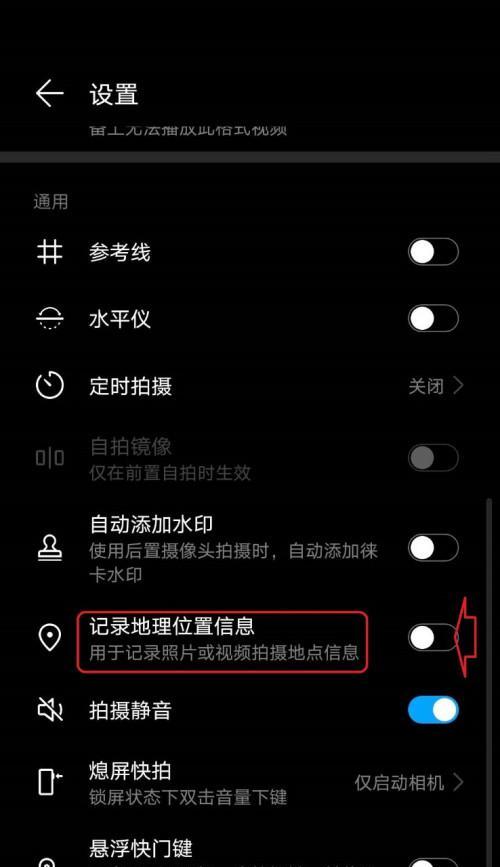苹果内存中的照片如何转移到电脑?转移过程中可能遇到的问题有哪些?
数字化时代下,智能手机成了我们记录生活的便捷工具,尤其是苹果iPhone手机,以其出色的摄像能力赢得了广泛用户的青睐。然而,当我们希望将这些珍贵的回忆备份或转移到电脑上时,可能面临一系列技术挑战。本文将详细指导您如何将苹果设备中的照片转移到电脑上,并对转移过程中可能遇到的问题进行深入分析和解答。
准备工作:必备条件及步骤概览
在开始转移之前,请确保您拥有以下条件:
1.一台苹果手机和一台电脑,电脑操作系统推荐为Windows10以上或macOSCatalina以上版本。
2.一根适用于您手机型号的充电/数据传输线。
3.确保您的iPhone和电脑都连接到了稳定的网络,以便在转移过程中使用iCloud或其他云服务。
4.电脑端安装好必要的驱动程序和管理工具。
操作步骤概览:
1.选择合适的转移方法。
2.连接设备,进行必要的设置。
3.实际操作照片转移。
4.检查照片是否已成功备份至电脑。

选择合适的转移方法
您可以通过多种方法将照片从iPhone导入电脑,以下是三种常见的转移方法:
方法一:通过iCloud同步照片
1.启用iCloud照片:在iPhone上,前往“设置”>[您的姓名]>“iCloud”>“照片”并开启“iCloud照片”。
2.使用电脑访问iCloud:登录到iCloud.com并打开“照片”应用,选择所需的照片并下载。
方法二:使用iTunes或Finder导入
1.在iPhone上启用“信任此电脑”:通过数据线连接iPhone和电脑,手机上会弹出信任提示,选择“信任”。
2.利用iTunes导入照片(对于Windows用户或旧版MacOS用户):打开iTunes,单击“设备”,选择“照片”,然后选择“同步照片”。
3.使用Finder导入照片(仅适用于macOSCatalina及以上版本):打开Finder,选择您的iPhone图标,点击“照片”,然后选择“导入所选的项目”。
方法三:通过第三方软件
1.选择第三方备份软件:如iCloud,Dropbox等。
2.下载并安装:在电脑上安装所选的第三方软件。
3.登录账户并同步:输入苹果ID登录,选择同步全部或部分照片和视频至电脑。
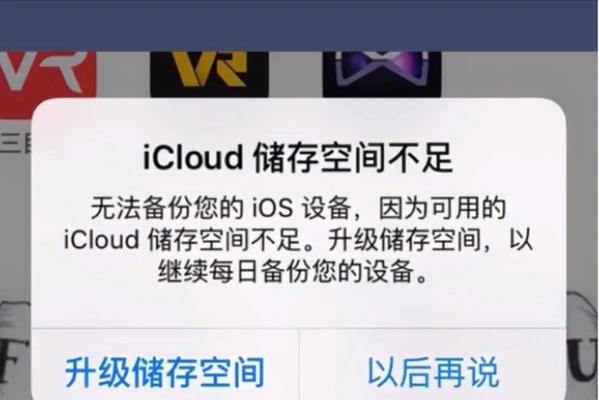
转移过程中可能遇到的问题及解决方案
问题一:无法连接到电脑
解决方案:重启手机和电脑,检查数据线是否损坏,更换另一根数据线。确保您的iPhone没有开启“飞行模式”,并且在“设置”中的“辅助功能”中关闭后台数据传输限制。
问题二:未显示照片库
解决方案:确保在iTunes或Finder中选择了正确的照片库选项。如果是使用iCloud,确保iCloud照片库在手机和电脑上都已启用且同步完成。
问题三:照片导入过程中丢失
解决方案:在使用iTunes或Finder导入时,选择“保留副本”选项,以免原始照片被删除。使用第三方软件时,查看软件备份记录,检查是否有照片传输失败,并进行重新尝试。
问题四:电脑未检测到iPhone
解决方案:检查电脑端是否有最新的iOS驱动程序安装。对于Windows用户,可以从苹果官网下载最新版本的iTunes。对于Mac用户,需要确保系统已升级至最新版本。
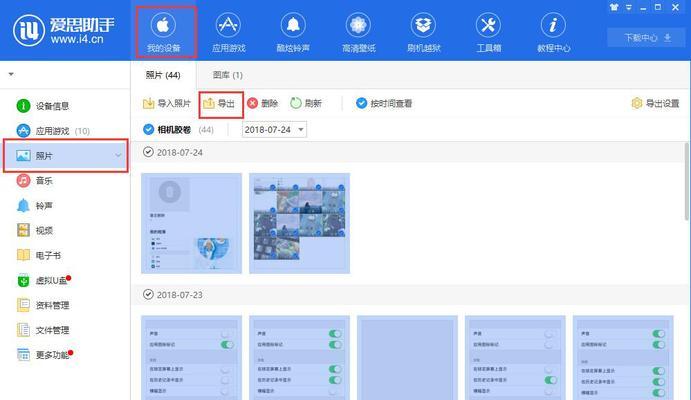
转移照片是保护您珍贵回忆的重要步骤。虽然现今技术已经使转移过程相对简单,但遇到了问题也不必慌张。按照本教程中的步骤和解决方案进行操作,通常能够顺利地将您的照片安全转移到电脑上。
请记得在转移完毕后,检查照片和视频是否完整无误地出现在电脑的相应目录里。您也可以考虑按时间、事件或地点建立文件夹,以方便之后的管理和检索。如果您在转移过程中遇到任何困难,欢迎在评论区留言,我们将竭诚为您解答。
版权声明:本文内容由互联网用户自发贡献,该文观点仅代表作者本人。本站仅提供信息存储空间服务,不拥有所有权,不承担相关法律责任。如发现本站有涉嫌抄袭侵权/违法违规的内容, 请发送邮件至 3561739510@qq.com 举报,一经查实,本站将立刻删除。
- 上一篇: 偷拍他人手机视角是否违法?
- 下一篇: 苹果手机拍照出现白线如何调整?
- 站长推荐
-
-

Win10一键永久激活工具推荐(简单实用的工具助您永久激活Win10系统)
-

解决豆浆机底部漏水问题的方法(保护豆浆机)
-

华为手机助手下架原因揭秘(华为手机助手被下架的原因及其影响分析)
-

随身WiFi亮红灯无法上网解决方法(教你轻松解决随身WiFi亮红灯无法连接网络问题)
-

2024年核显最强CPU排名揭晓(逐鹿高峰)
-

光芒燃气灶怎么维修?教你轻松解决常见问题
-

解决爱普生打印机重影问题的方法(快速排除爱普生打印机重影的困扰)
-

红米手机解除禁止安装权限的方法(轻松掌握红米手机解禁安装权限的技巧)
-

如何利用一键恢复功能轻松找回浏览器历史记录(省时又便捷)
-

小米MIUI系统的手电筒功能怎样开启?探索小米手机的手电筒功能
-
- 热门tag
- 标签列表
- 友情链接